Softbank 007ZをIIJmio対応にしました
ネットで探すとSoftbank 007Z(3G対応モバイルルーター)をSIMフリー化する方法が結構引っかかります。使わなくなった、手持ちの007Zがあったので、試してみました。無事にSIMフリー化でき、IIJmioのデータ専用SIMで通信できました。
[amazonjs asin="B00HF67FFA" locale="JP"]ですが、007Zは3Gにしか対応してないので、通信速度がでません。せいぜい、2Mbit/sです。ただ、Wi-Fiでつながる様になるので、iPad2でもFaceTimeができるようになります。
FaceTime以外に実用性はありません。技術的に興味があったので、挑戦してみた次第です。
手順は次の通りです。一連の作業には、Windowsを使用します。私は、Windows10(64bit)を使用しました。
- ドライバインストール
- SIMフリー化
- Biz化
順を追って説明します。
1. ドライバインストール
007zの電源を入れて、PCに接続するとCD-ROMとしてディスクがマウントされます。この中に、ドライバソフトウェアが入っています。すでにBiz化してしまった後なので、CD-ROM名が変わっていますが。

Windows10で使えるかどうかヒヤヒヤしていたのですが、うまくいきました。デバイスドライバで見たら、ちゃんとインストールされていました。ドライバーのインストールができて、デバイスマネージャーに表示される事を確認してください。

それと、きちんとブラウザから設定画面が開ける事の確認も必要です。
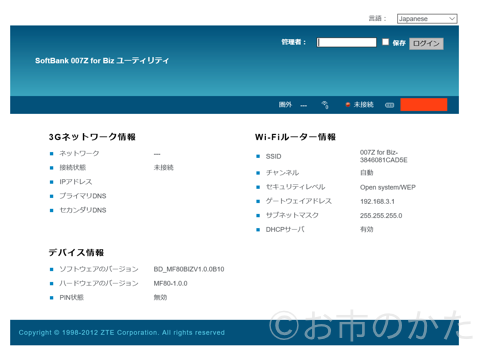
こちらも、Biz化してしまった後の画面です。
2. SIMフリー化
まずは、SIMフリー化します。次のウェブページを参考にさせていただいております。ありがとうございます。
この為には次の手順が必要です。
- DC-Unlockerでの状態確認する
- DC-Unlockerのクレジットを購入する
- DC-Unlockerに購入したクレジットを登録する
- SIM Unlockを実行する
DC-Unlockerは、Data CardのSIMロック解除アプリ(Data Card Un-locker)です。PCにつないだデータカードやモデムを自動認識します。対応機種は随時更新されている様なので、最新版をダウンロードすれば良いと思います。
作業を始める前に、007ZにはIIJmioのSIMを取り付けておきます。
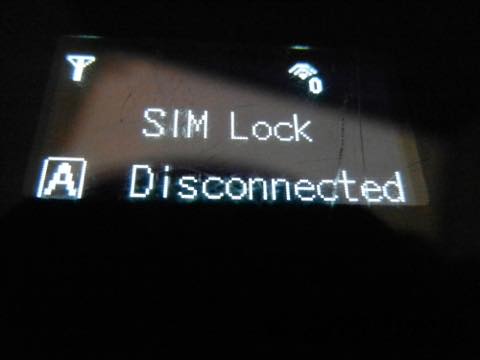
2.1 DC-Unlockerでの状態確認する
ドライバーが正しくインストールされていれば、DC-Unlockerに007Z(MF-80)が表示されます。自動認識の為には、メーカーの指定が必要です。ZTEを選んでおきます。

で、「ZTE modem」を選び、は「Auto detect (recommended)」にしておきます。そして、虫眼鏡の?ボタンを押します。

検索に成功すると、「Model」に「ZTE MF80」と表示されます。私の場合、見つかったものの、「SIM Lock status」が「unknown(read failed)」になってしまいました。
仕方がないので、SIMを取り付け直したり、Diagポートを開いたり閉じたりしたら、ちゃんと認識されるようになりました。

「SIM Lock status」が「Locked (Card Lock)」に変わりました。
2.2 DC-Unlockerのクレジットを購入する
この状態で、購入のためにBuy creditsボタンを押すと、ブラウザが開き、ユーザー登録画面になります。
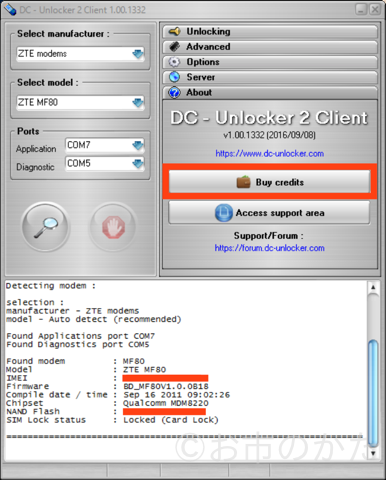
新規ユーザーの場合は、「New user」です。支払い画面から、好きな方法で購入します。私は、相手にクレジットカード情報が伝わらないPayPalを使いました。私の場合現地通貨で7ユーロで支払い、カード会社からの請求は814円でした。PayPalでも円建てで支払いできるのですが、814円よりも高かった(820円くらい?)ように記憶しています。
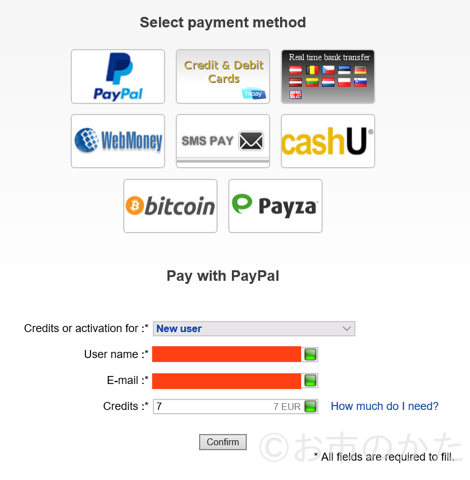
2.3 DC-Unlockerに購入したクレジットを登録する
正しく購入できると、メールが送られてきます。アカウントとパスワードが記載されています。登録には、メールに記載されたパスワードが必要です。

Serverボタンを押して、クレジットを登録します。「User name」と「Password」を入力します。その後、Check loginを押して、「Credits left」に「7」と表示されれば成功です。
2.4 SIM Unlockを実行する
クレジットが登録できたら、Unlockします。
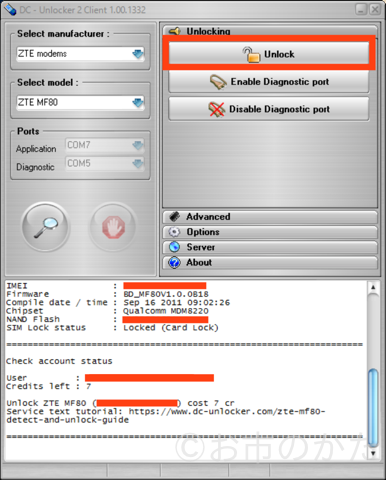
Unlockを押します。

ほとんどすぐに画面が切り替わり、「Modem successfully unlocked」と同時に「Credits left」が「0」になります。

「SIM Lock status」に「unlocked」の表示がでたら、成功です。
3. Biz化
SIMフリーにしただけだと、IIJmioなどのdocomo系のSIMは使えません。なぜなら、007Zが3G通信に使用するBandが、SoftBankとdocomoで違うためだとの事です。これを解決するには、007Zとファームウェアが違うだけの、007Z for Bizにする必要があります。007Z for Bizにすると、docomoと共通のBand0が使える様になります。
この辺りに関しては、次のウェブページを参考にさせていただきました。ありがとうございます。
007Z for Bizのファームウェアアップデータを書き換えて、それを実行します。アップデータは、次のページから入手できます。
ファームウェアの書き換えには、バイナリエディタを使います。参考ページの通りにStirlingを使いました。
文字列の置換コマンドを使います。検索では2箇所引っかかりますが、書き換えは最初の1箇所だけです。
- 検索データを文字列に切り替えてから「SBMFAREN_JP_MF80」を入力
- 置換データを文字列に切り替えてから「SBM_JP_MF80V1.0.」を入力
- 次検索を押す
| 項目 | 検索/置換データ | データ種別 |
|---|---|---|
| 検索データ | SBMFAREN_JP_MF80 | 文字列 |
| 置換データ | SBM_JP_MF80V1.0. | 文字列 |
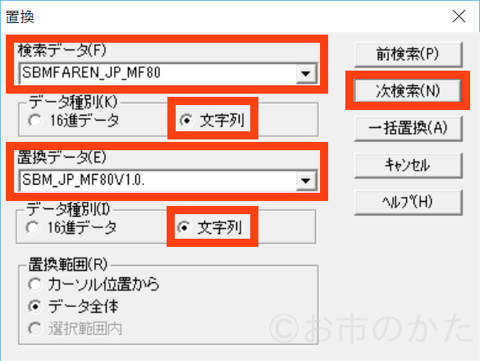
無事検索できました。
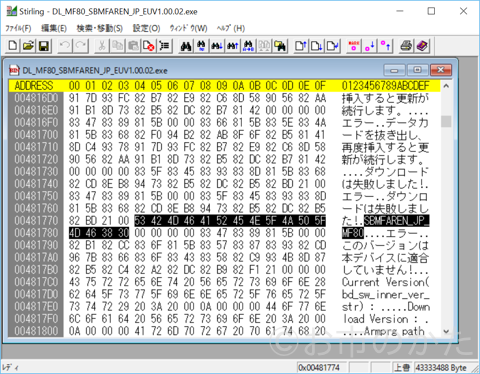
置換を実行します。

書き換え後、保存します。保存したファイルをダブルクリックして実行します。メーターが100%になるまで、しばらく時間がかかります。ドキドキです。

私の場合、一度20%で止まってしまい、その後、電源が入らなくなってしまいました。文鎮化したか…。と思ったのですが、リセットボタンを押したり、電源ボタンを押したりを、繰り返していたら、復活しました。ラッキーでした。

当然ですが、007Z for BizもTELEC認証が取得されています。なので、ファーム変更後もTELEC上、問題ないとは思います。(知らんけどな)
設定
APNをIIJmioに設定します。APN情報は、IIJmioのウェブサイトに掲載されています。APN、ユーザー名、パスワードを設定します。
設定画面からログインし、→→ に移動します。追加を押すと、新しいAPNの追加モードになります。
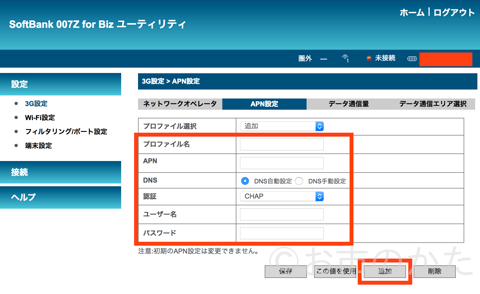
この画面で、次の値を入力します。
| 項目 | 設定値 |
|---|---|
| プロファイル名 | IIJmio |
| APN | iijmio.jp |
| DNS | DNS自動設定 |
| 認証 | CHAP(またはPAP) |
| ユーザー名 | mio@iij |
| パスワード | iij |

入力後、保存ボタンを押します。
これで、NTT DOCOMOと表示される様になれば完成です。


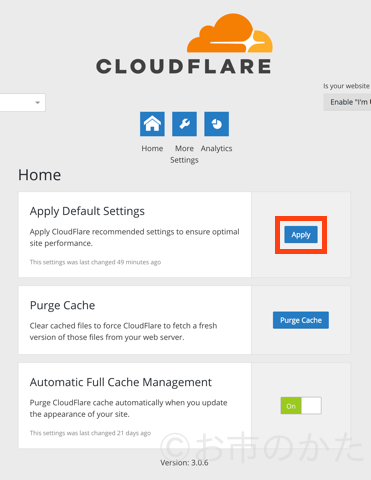

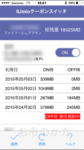





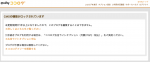
ディスカッション
コメント一覧
まだ、コメントがありません